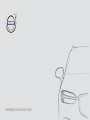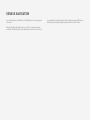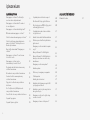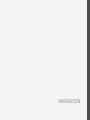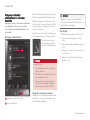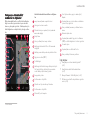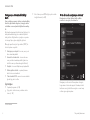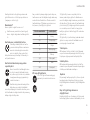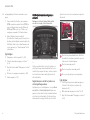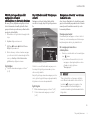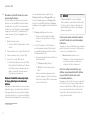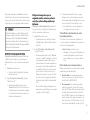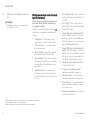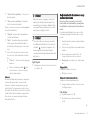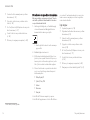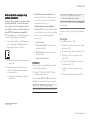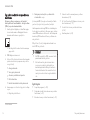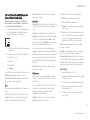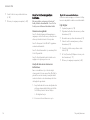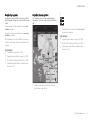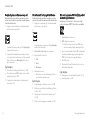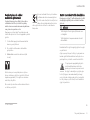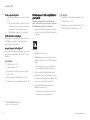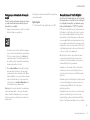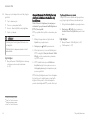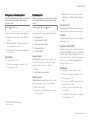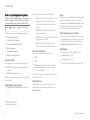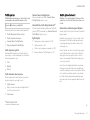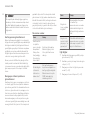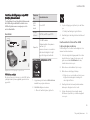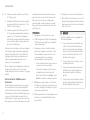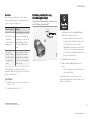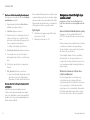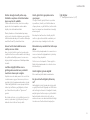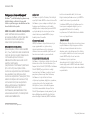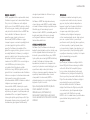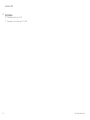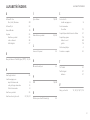SENSUS NAVIGATION


SENSUS NAVIGATION
Sensus Navigation uydu tabanlı bir trafik bilgileri ve rota navigasyon
sistemidir.
Ürünümüzü daha da geliştirmek için sürekli yeni çalışmalar yapıl-
maktadır. Modifikasyonlar ekteki bu bilgilerin, tanımların ve resimle-
rin araçtaki ekipmanlardan farklı olabileceği anlamına gelir. Önceden
bildirimde bulunmadan değişiklik yapma hakkımızı saklı tutarız.

2
NAVİGASYON
Navigasyon sistemini* etkinleştir-
mek ve devre dışı bırakmak
4
Navigasyon sistemindeki* sembol-
ler ve düğmeler
5
Navigasyon sistemindeki bilgi kartı*
6
Orta ekranda navigasyon sistemi*
6
Sürücü ekranında navigasyon sistemi*
8
Sürücü gösterge ekranındaki navi-
gasyon sistemini* etkinleştirme ve
devre dışı bırakma
9
Baş üstü ekranındaki* Navigasyon
sistemi*
9
Navigasyon sistemini* ses tanıma
ile kontrol edin
9
Navigasyon sistemi sesle
kumanda için komut listesi*
12
Doğrudan harita üzerinde ara varış
noktası tanımlama
13
Bir adresle varış noktası tanımlama
14
Serbest metinle aramayla varış
noktası tanımlama
15
İlgi çekici nokta ile varış noktasını
belirleme
16
En Yeni/Favoriler/Kütüphane ile
varış noktası tanımlama
17
Send to Car ile varış noktası belirleme
18
Seyahat programı
19
Seyahat planını göster
19
Seyahat planını düzenle veya sil
20
Bir alternatif rotayı görüntüleme
20
Bir rota boyunca POI'leri(ilgi çekici
noktaları)göstermek
20
Seyahat planında rehber noktala-
rını göstermek
21
Harita üzerindeki trafik aksaklıkları
21
Rota boyunca trafik sıkışıklıklarını
göstermek
22
Navigasyon sisteminde bir sapak
seçin*
23
Gerçek Zamanlı Trafik Bilgileri
23
Gerçek Zamanlı Trafik Bilgilerinin
devreye sokulması ve devre dışı
bırakılması
24
Navigasyon sistemi ayarları*
25
Harita ayarları
25
Rota ve yol navigasyonu ayarları
26
Trafik ayarları
27
Harita güncellemeleri
27
Haritaları bir bilgisayar veya USB
yoluyla güncellemek
29
Haritaları çevrimiçi bir araç üzerin-
den güncelleyin
31
Navigasyon sistemi ile ilgili sıkça
sorulan sorular*
32
Navigasyon lisans sözleşmesi*
34
ALFABETİK İNDEKS
Alfabetik İndeks 37
İÇİNDEKİLER

NAVİGASYON

NAVİGASYON
* Seçenek/aksesuar.
4
Navigasyon sistemini*
etkinleştirmek ve devre dışı
bırakmak
Navigasyon sistemi, sürücü kapısı açıldığında
otomatik olarak devreye girer ve yalnızca
sürücü arabayı terk edip kilitlediğinde devre
dışı bırakılır.
Navigasyon etkinleştirme
Navigasyon sistemi döşemesi
Ana sayfa düğmesi
Orta ekranda ana görünümde üst görünüme
(1) dokunarak harita görüntüsünü gösterin.
Orta ekran navigasyon sistemi döşemesini
göstermiyorsa - ana sayfa düğmesine (2) bir
kere kısaca basın ve navigasyon sistemi (1)
döşemesine dokunun.
Bundan sonra, mevcut alanın bir haritası gös-
terilir, burada araç mavi bir üçgenle belirtilir.
Tüm orta ekran boyunca
harita görünümünü göster-
mek için bu sembole basın.
UYARI
Aşağıdaki gözetin.
•
Tüm dikkatinizi yola verin ve yalnızca
sürüşe odaklanın.
•
Bütün geçerli trafik kurallarına uyun ve
aracı sağduyulu kullanın.
•
Hava koşullarına veya bazı dönemler-
deki yol koşullarına bağlı olarak, bazı
tavsiyeler daha az güvenilir olabilir.
Navigasyonu devre dışı bırakma
Navigasyon sistemi kapatılamaz, daima arka
planda çalışır - sadece sürücü araçtan çıkıp
aracı kilitlediğinde kapanır.
DİKKAT
Navigasyon sistemi, motor durdurulmuş
haldeyken de kullanılabilir. Akü seviyesi çok
düştüğünde sistem kapanır.
İlgili bilgiler
•
Orta ekranda navigasyon sistemi* (s. 6)
•
Sürücü ekranında navigasyon sistemi*
(s. 8)
•
Baş üstü ekranındaki* Navigasyon sistemi*
(s. 9)
•
Navigasyon sistemini* ses tanıma ile kon-
trol edin (s. 9)
•
Navigasyon sistemindeki* semboller ve
düğmeler (s. 5)

NAVİGASYON
* Seçenek/aksesuar.
5
Navigasyon sistemindeki*
semboller ve düğmeler
Orta ekrandaki harita, çeşitli yollar hakkında
bilgi ve renkleri, ayrıca aracın çevresindeki
alanı ve güzergahı gösterir. Farklı ayarlar için
farklı düğmelere sahip bir alet çubuğu solda-
dır.
Harita üzerindeki semboller ve düğme-
ler
varış zamanı/kalan seyahat süresi
Varış yerine olan mesafe
Pusula kuzey ve seyahat yönü yukarıda
arasında değişir
Çalıştırma
Varış noktası/nihai varış noktası
Harita görünümünü 2D ve 3D arasında
değiştirir
Haritayı, aracı takip edecek şekilde sıfırlar
İlgi çekici nokta (POI
1
)
Trafik bilgisi
Harita görüntüsünü simge düzeyine küçül-
tür (genişletilmiş görünüm) veya maksi-
mum düzeye (tam ekran) çıkarır
Araç planlı yolda
Aletler alanını küçültür
Mevut sesli yönlendirmeyi tekrarla
Aletler alanını küçültür
Alternatif yolu hesapla
Sesli yönlendirme geçici olarak Açık/
Kapalı
Seyahat planının yönlendirme noktalarını
içeren listeyi gösterir
Varış noktaları/ara varış noktaları tanım-
lama
Kılavuzu iptal eder
Seyahat planındaki ilgi çekici noktaların
(POI
1
) ve trafik bilgilerinin listesini gösterir
Sonraki işlem
Seyahat planı ve Alternatif rota
Varış noktası/nihai varış noktası
İlgili bilgiler
•
Navigasyon sistemindeki bilgi kartı*
(s. 6)
•
Harita üzerindeki trafik aksaklıkları
(s. 21)
•
Gerçek Zamanlı Trafik Bilgileri (s. 23)
•
Rota boyunca trafik sıkışıklıklarını göster-
mek (s. 22)
1
Point of Interest

NAVİGASYON
* Seçenek/aksesuar.
6
Navigasyon sistemindeki bilgi
kartı*
Varış noktası, ara varış noktası ve kaydedilmiş
favoriler gibi harita simgeleri, simgeye doku-
nulduktan sonra açılan bir bilgi kartına sahip-
tir.
Bilgi kartına basmak küçük bir kart gösterir, iki
basış daha fazla bilgi içeren daha büyük bir
kart gösterir. Bilgi kartının içeriği ve seçenek-
leri simge tipine göre değişiklik gösterir.
Örneğin işaretlemiş bir ilgi noktası (POI
2
) ile
sürücü şunları seçebilir:
•
Navigasyonu başlat - konum, varış nok-
tası olarak kaydedilir
•
Aranokta olarak ekle - konum bir ara
varış noktası olarak kaydedilir (yalnızca
belirtilen varış noktasında görüntülenir)
•
Kaydet - konum kütüphaneye kaydedildi
•
Güzergahtan kaldır - seyahat planına
dahil ise konum kaldırılır
•
Yakınlardaki POI - aracın konumu belirdi-
ğinde ilgi çekici nokta
İlgili bilgiler
•
Seyahat programı (s. 19)
•
İlgi çekici nokta ile varış noktasını belir-
leme (s. 16)
•
Bir rota boyunca POI'leri(ilgi çekici nokta-
ları)göstermek (s. 20)
Orta ekranda navigasyon sistemi*
Navigasyon sistemi, birkaç farklı şekilde
sunulur ve örneğin, orta ekran ile.
Navigasyon sisteminin tüm ayarları orta gös-
terge ekranı üzerinden yapılır. Burada, sürücü
haritanın nasıl görüntüleneceğini ve nasıl varış
noktası gireceğini ayarlar.
2
Point of Interest

NAVİGASYON
}}
7
Harita görünümü orta gösterge ekranında
görüntülenmezse - üst döşemeye dokunun
(navigasyon sistemi için).
Neredeyim?
Aracın şu anki coğrafi konumu ne?
•
Haritanın araç sembolüne (mavi üçgen)
basın - bilgiler doğrudan haritada gösteri-
lir.
Haritada araç sembolünü bulma
Yakınlaşıp uzaklaştıktan ve harita
çevresinde dolaştıktan sonra bazen
aracınızın bulunduğu konuma dön-
mek zor olabilir. Araç sembolünü
takip etmek amacıyla haritayı sıfırlamak için
artı işaretine basın.
Harita üzerinde kuzey veya yukarı
seyahat yönü
Aracın hareketini haritada gösterme-
nin iki yolu vardır. Haritada kuzeyin
mi yoksa seyir yönünün mü yukarıda
olacağı arasında geçiş yapmak için
sembollere basın.
Harita kuzeyi yukarıda olarak göster-
diğinde, araç sembolü haritadaki
mevcut pusulaya göre hareket eder. Araç sem-
bolü haritada sola doğru hareket ediyorsa araç,
batıya doğru sürülüyordur.
Araç sembolü yukarıya doğru işaret ediyorsa,
harita aracın nasıl döndüğüne bağlı olarak araç
sembolünün altında döner. Pusula sembolü
haritada kuzeye (N) bakar ve pusulanın mer-
kezi, aracın yöneldiği yönü gösterir:
Pusula sembolleri pusula yönü
N Kuzey
NE Kuzeydoğu
E Doğu
SE Güneydoğu
S Güney
SW Güneybatı
W Batı
NW Kuzeybatı
2D veya 3D gösterim
2D ve 3D görüntü arasında geçiş
yapmak için sembollere dokunun.
3D görüntü için aracın seyahat yönü her
zaman yukarı doğru gösterilir. Harita aracın
nasıl döndüğüne bağlı olarak araç sembolünün
altında döner. Pusula sembolü, haritada hangi
yönün kuzey (N) olduğunu gösterirken pusula-
nın merkezi, aracın ön tarafının hangi yöne
baktığını gösterir. Harita ölçeği 3D modunda
gösterilmez.
2D görüntü için, harita kuzeyi yukarıda olarak
gösterir ve araç sembolü haritadaki mevcut
pusulaya göre hareket eder.
Yakınlaşma
Orta ekrana hızlı bir şekilde iki kez tıklayarak
veya orta ekrana iki parmağınızı birlikte yerleş-
tirip dışarı doğru ayırarak haritayı büyütün.
Uzaklaştırma
Orta ekranda iki parmağınızla bir kez hafifçe
vurarak veya orta paralel ekranda iki parmağını
sürükleyerek haritadan uzaklaşın.
Kaydırın
Bir parmağı haritaya yerleştirin, istenen yönde
kaydırıp bırakın. Kaydırma fonksiyonu ekran
büyütüldüğünde kullanılabilir, küçültüldüğünde
değil.
Baş üstü gösterge ekranının
değiştirilmesi
Haritayı büyütün ve orta ekranın üst kısmında
harita başlığı üzerine basın. Haritadaki yön ola-

||
NAVİGASYON
* Seçenek/aksesuar.
8
rak aşağıdaki gösterimler arasından seçim
yapın:
1. Varış noktası Destination, varış zamanı
(
ETA) veya kalan seyahat süresi (RTA) ve
varış noktasına kalan mesafe (Distance).
ETA veya RTA seçimi için "Rota ve yol
navigasyonu ayarları" bölümüne bakın.
2. Adres (Address) veya koordinat
(Coordinates) olacak geçerli konum. Koor-
dinatlar gösterildiğinde, rakım da gösterilir
(Altitude). Adres ve koordinatlar arasında
seçim yapmak için, "Harita ayarları" bölü-
müne bakın.
İlgili bilgiler
•
Navigasyon sistemi ayarları* (s. 25)
•
Sürücü ekranında navigasyon sistemi*
(s. 8)
•
Baş üstü ekranındaki* Navigasyon sistemi*
(s. 9)
•
Rota ve yol navigasyonu ayarları (s. 26)
•
Harita ayarları (s. 25)
Sürücü ekranında navigasyon
sistemi*
Navigasyon sistemi, birkaç farklı şekilde
sunulur ve örneğin, sürücü ekranı ile.
Harita sadece 12" sürücü gösterge ekranında gösteri-
lir.
Sürüş sırasında sürücü sesli yönlendirme ve
sürücü gösterge ekranında talimatlar ile yön-
lendirilir. Ayrıca ayarlı bir varış noktası olmaksı-
zın sürücü ekranından harita görünümü de
etkinleştirilebilir.
Sağ direksiyon simidi tuş takımı ve
sürücü gösterge ekranı
Sağ direksiyon simidi düğmeleri, örneğin Beni
eve götür
ve Kılavuzluğu iptal et gibi navi-
gasyon sistemindeki fonksiyonlardan bazılarını
yönetmek için kullanılabilir. Sürücü gösterge
ekranında bir mesaj görüntülenirse öncelikle
gösterilecek menü için onaylanmalı veya azle-
dilmelidir.
Menünün açılması/kapatılması. Belirli bir
süre aktivite olmazsa veya belirli seçenek-
lerde menü otomatik kapanır.
Menüler arasında gezinti.
Menü seçenekleri arasında gezinti.
Bir seçeneği onaylayın veya vurgulayın.
İlgili bilgiler
•
Sürücü gösterge ekranındaki navigasyon
sistemini* etkinleştirme ve devre dışı
bırakma (s. 9)
•
Orta ekranda navigasyon sistemi* (s. 6)
•
Baş üstü ekranındaki* Navigasyon sistemi*
(s. 9)

NAVİGASYON
}}
* Seçenek/aksesuar.
9
Sürücü gösterge ekranındaki
navigasyon sistemini*
etkinleştirme ve devre dışı bırakma
Bir varış yeri seçildiğinde navigasyon sistemi
sürücü ekranında otomatik gösterilir. Navi-
gasyon sistemi ayrıca bir varış noktası belirle-
meden de gösterilebilir.
1. Orta ekranın üst görünümünü aşağı sürük-
leyin.
2.
Ayarlar düğmesine basınız.
3.
My Car Ekranlar Sürücü Ekranı
Bilgisi
tuşuna basınız.
4. Girilen bir varış noktası olmadan navigas-
yon sistemini sürücü ekranında görüntüle-
mek için
Haritayı sürücü ekranında
göster radyo düğmesine basın.
İlgili bilgiler
•
Sürücü ekranında navigasyon sistemi*
(s. 8)
Baş üstü ekranındaki* Navigasyon
sistemi*
Navigasyon sistemi, birkaç farklı şekilde
sunulur ve örneğin, baş üstü gösterge ekranı
ile.
Ön camda navigasyon sistemi.
Sürücü ön cam alt tarafındaki navigasyon sis-
temi baş üstü gösterge ekranından yönlen-
dirme ve bilgi alabilir.
Baş üstü gösterge ekranında navigasyon siste-
minin gösterilip gösterilmeyeceği ayarlanabilir,
bilgi alanının konumu da ayarlanabilir.
İlgili bilgiler
•
Orta ekranda navigasyon sistemi* (s. 6)
•
Sürücü ekranında navigasyon sistemi*
(s. 8)
Navigasyon sistemini* ses tanıma
ile kontrol edin
Araç Sensus Navigation ile donatılmışsa navi-
gasyon sisteminizin parçalarını kontrol etmek
amacıyla sesli komutları vermek için sesle
kumandayı kullanın.
Navigasyonu başlat
Burada araçtaki navigasyon sistemini kontrol
etmek için sesle kumandayı nasıl kullanmaya
başlatacağınıza dair bir giriş bulabilirsiniz.
Bir navigasyon komutunu
etkinleştirme
–
Direksiyon simidindeki ses tanıma düğme-
sine
basın.
> Şimdi komutlar verebilirsiniz, örn. bir
navigasyon diyalogu başlatan ve kom-
utlardan örnekler gösteren
"
Navigasyon".
DİKKAT
Tüm sistem dilleri ses tanımayı destekle-
mez. Olanlar kullanılabilir sistem dilleri lis-
tesindeki
simgesiyle vurgulanır. Ses
tanıma ayarları bölümündeki bilgilerin
nerede bulunabileceği hakkında daha fazla
bilgi edinin.

||
NAVİGASYON
10
Bir adrese yol tarifi almak için sesle
kumandayı kullanma
Belirli bir adrese yol tarifi almak için, adresi
takiben sesli komutu
Go to kullanın. Adresin
verildiği düzen önemlidir. Sesle kumanda ile
bir adrese yol tarifi almak için, adres aşağıdaki
sıraya göre verilmelidir: (1) sokak adresi; (2)
sokak numarası; (3) şehir; aşağıdaki örnek
uyarınca:
1.
Go to komutunu verin.
> Şimdi yol tarifi istediğiniz adresi verebi-
lirsiniz.
2. Sokak adresini verin, örneğin "King Street"
3. Sokak numarasını verin, örneğin "Beş"
4. Şehri verin, örneğin "Göteborg"
>
Bu durumda, birleştirilmiş komut: "
Go
to King Street Beş, Göteborg". Adresin
sistemde bulunması durumunda, navi-
gasyon sisteminiz üzerinden adrese
yönlendirmeleri alacaksınız.
Başka bir ülkedeki bir adrese veya başka
bir ilçeye gitmek için sesle kumandayı
kullanın
Navigasyon sisteminiz, aracın konumunu tanı-
dığı ülke veya ilçe için harita setleri yükler. Bu,
ülke çapında veya ilçe sınırları boyunca doğru
yol tarifleri almak için, önce sisteme istediğiniz
hedef adresin bulunduğu ülkeyi veya ilçeyi söy-
lemeniz gerektiği anlamına gelir. Bunu
Change country veya Change state kom-
utunu kullanarak yaparsınız. (Change state
komutu öncelikle ABD'de kullanılır. Change
country komutu aşağıdaki örnekte kullanılmış-
tır.)
1.
Change country komutunu verin.
> Şimdi, yol tarifini almak istediğiniz
adres için ülke girebilirsiniz, örneğin
"Norveç".
2. Şimdi, "Bir adrese yol tarifi almak için
sesle kumanda kullanma" bölümündeki
prosedürü uygulayarak yol tarifini almak
istediğiniz adresi verin.
> Bu senaryoda, birleşik komut 2 alt kom-
uta bölünecektir:
1.
"
Change country, Norveç"
2.
"
Go to Karl Johans kapı yirmi iki,
Oslo"
Adresin sistemde sağlanması duru-
munda, navigasyon sistemi vasıtasıyla
Karl Johans kapı 22, Oslo, Norveç adre-
sine yol tarifi alırsınız.
DİKKAT
Ülkeyi değiştirdikten sonra, istediğiniz
ülkenin adresini, hedef ülkenin dilinde telaf-
fuz etmeye çalışın. Sistemin tanıması oto-
matik olarak seçilen ülkenin diline değişti-
ğinden bu gereklidir.
Ev konumu olarak verilen bir adrese
yol tarifi almak için sesle kumandayı
kullanma
Navigasyon sisteminizde Ev konumu olarak bir
adres vermişseniz, konuma yol tarifi almak için
sesli bir komut kullanabilirsiniz.
–
Take me home komutunu verin.
> Navigasyon sisteminin kaydedilmiş bir
ana konumu varsa, şimdi konuma
doğru yol tariflerini alacaksınız.
Kesin bir adres vermeden bir yer,
dükkan veya başka bir belirli işletme
için yol tarifleri almak için sesle
kumandayı kullanın
Navigasyon sisteminizi özel yerlere veya belirli
bir iş türüne, ilgi çekici yerler olarak adlandır-
mak için kullanabilirsiniz (POI
3
). İlgi çekici yer-
lere örnek olarak restoranlar, oteller, benzin
istasyonları, müzeler veya turistik yerler ve
simge yapılar verilebilir.
3
Point Of Interest

NAVİGASYON
}}
11
Bir ilgi alanı aramak için Search komutunu
kullanın. İlgi çekici yerlere örnek olarak gösteri-
lenler, yerler, benzin istasyonları, müzeler veya
turistik yerler ve simge yapılar düzenlenebilir.
DİKKAT
Farklı alternatiflere yol tarifi almak için kul-
lanmayı seçtiğiniz komut önemlidir. Bir ilgi
noktasına yol tarifi istediğinizde,
Search
komutunu kullanın. Bu, belirli adreslere yol
tarifi istediğinizde farklıdır. Bu durumda
Go
to komutu kullanılmalıdır.
Belirli bir yeri veya işletmeyi arayın
İlgi çekici nokta ismi] burada sözde bir ilgi
noktası olan belirli bir yere veya işletmeye
atıfta bulunulur; otel, restoran, belediye parkı
vb.
1.
Search komutunu verin.
> Şimdi yol tarifi istediğiniz bir ilgi alanı
belirleyebilirsiniz.
2.
Eyalet
İlgi çekici nokta ismi], örneğin
"Castle Forest"
> Bu durumda, birleştirilmiş komut:
"
Search Castle Forest". Konumun sis-
temde bulunması durumunda, navigas-
yon sisteminiz üzerinden konuma yön-
lendirmeleri alacaksınız.
Bir ilgi alanı kategorisi arayın, ör.
mağazalar, oteller, restoranlar, müzeler
veya diğer yerler ve simge yapılar veya
işletmeler
[İlgi çekici nokta kategorisi] burada belirli
yer veya iş türleri, örneğin ilgi noktaları denir;
oteller, restoranlar, müzeler, vb.
1.
Search komutunu verin.
> Şimdi bulmak ve yol tariflerini almak
istediğiniz ilgi noktası türünü belirleye-
bilirsiniz.
2.
Eyalet
[İlgi çekici nokta kategorisi],
örneğin "restoran"
>
Bu durumda, birleşik komut: "
Search
restoran" olacaktır. Navigasyon sistemi
şimdi arabanızın yakınında ve çevre-
sinde bulunan restoranları arayacak ve
bu sayede sürücü ekranınızda bir liste
oluşacaktır. Beliren liste, komutunuza
göre sistemin ürettiği önerileri içerir.
Kategoriler ve yakın sonuçlar en üstte-
dir ve bir önerinin uygunluğu düşünül-
düğünde, göründüğü liste daha düşük
olur.
Bu örnekte bir kategori aradığınız için,
aramanıza en yakın kategori seçeneğini
seçmek iyi bir fikir olabilir.
3. Listede arama hedefiniz için en uygun
kategoriyi seçin, bu durumda seçeneğin
sürücü ekranında göründüğü satırın numa-
rasını söyleyerek "restoran(lar)"ı seçin.
> Şimdi arama sonucunuz görebilir ve
size uygun bir opsiyonu seçin.
Yol tariflerini durdurmak için sesle
kumandayı kullanın
Yol tariflerini ve tüm ara varış noktalarını ve
son varış noktasını durdurmak istiyorsanız, bu,
sesli bir komutla yapılabilir.
–
Clear itinerary komutunu verin.
> Navigasyon sistemi, yönleri durdurur ve
seyahat güzergahı boyunca tüm ara
varış noktalarını ve son varış noktasını
siler.
Posta kodu ve ev numarası verme
Rakam komutları, kontrol edilecek işleve bağlı
olarak farklı şekilde ifade edilir:
•
Posta kodları tek olarak, rakam rakam
söylenmesi gerekir, örneğin sıfır üç bir iki
iki dört dört üç (03122443).
•
Ev numaraları, tek olarak veya gruplar
halinde söylenebilir, örneğin iki iki veya
yirmi iki (22). Bazı diller için, bunları yüzler
ile ifade etmek mümkündür, örneğin 19
yüz 22 (1922). İngilizce ve Hollandaca için
çeşitli gruplar sıralı olarak söylenebilir, örn.
yirmi iki yirmi iki (22 22). İngilizce için çift
veya üçleme kullanılabilir, örneğin çift sıfır

||
NAVİGASYON
* Seçenek/aksesuar.
12
(00). Rakamlar 02300 aralığında verile-
bilir.
İlgili bilgiler
•
Navigasyon sistemi sesle kumanda için
komut listesi* (s. 12)
Navigasyon sistemi sesle kumanda
için komut listesi*
Bir dizi navigasyon sistemi fonksiyonları sesli
komutlarla etkinleştirilebilir. Bunların bir lis-
tesi aşağıda verilmiştir.
Direksiyon sistemindeki sağ tuş takımında
üzerine basın ve aşağıdaki komutlardan birini
söyleyin.
•
"
Navigasyon" - Bir navigasyon diyalo-
gunu başlatır ve komut örnekleri gösterir.
•
"
Take me home" - Yönlendirme sadece
Ev konumuna verilir.
•
"
Go to [Şehir]" - Varış noktası olarak bir
şehri tanımlar. Örnek "İstanbul'a Git."
•
"
Go to [Adres]" - Varış noktası olarak bir
adresi tanımlar. Adreste şehir ve sokak da
olmalıdır. Örnek "İstanbul, Barbaros Bul-
varına Git."
•
"
Add intersection" - İki cadde adının
belirtilmesi gereken bir diyaloğu başlatır.
Belirtilen caddelerin kesişme noktası varış
yeri olur.
•
"
Go to [Posta kodu]" - Varış noktası ola-
rak bir posta kodunu tanımlar. Örnek "1 2
3 4 5 Git."
•
"
Go to [kişi]" - Telefon defterinden bir
adresi varış noktası olarak tanımlar. Örnek
"Robyn Smith'e Git"
•
"
Search [İlgi çekici nokta kategorisi]" -
Belirli bir kategori içindeki (örn. restoran-
lar) komşu ilgi çekici noktaları (POI) arar
4
.
Rota liste sıralaması için sonuçlar gösteril-
diğinde "
Rota boyunca" deyin.
•
"
Search [İlgi çekici nokta kategorisi] in
[Şehir]" - Belirli bir kategori ve şehir için-
deki ilgi çekici noktayı (İÇN) arar. Sonuçlar
listesi şehrin merkezi noktasına göre sıra-
lanır. Örnek "İstanbul'da restoran ara".
•
"
Search İlgi çekici nokta ismi]". Örnek
"Search Kielder Forest".
•
"
Change country/Change state
5,6
" -
Navigasyon arama alanını değiştirir.
•
"
Show favourites" – Sürücü gösterge
ekranında kaydedilen konumları gösterir.
•
"
Clear itinerary" — Bir seyahat planında
kayıtlı tüm ara varış noktalarını ve nihai
varış noktasını siler.
•
"
Repeat voice guidance" - Son söylenen
yönlendirmeyi tekrarlar.
4
Kullanıcının ilgi çekici noktayı arama veya varış noktası olarak belirleme imkanı vardır.
5
Avrupa ülkelerinde "Eyalet" yerine "Bölge" kullanılır.
6
Brezilya ve Hindistan için arama alanı, orta gösterge ekranından değiştirilir.

NAVİGASYON
}}
* Seçenek/aksesuar.
13
•
"
Turn off voice guidance" - Sesli yönlen-
dirmeyi kapatır.
•
"
Turn on voice guidance" - Kapatılan
sesli yönlendirmeyi başlatır.
Durum ne olursa olsun, genel olarak aşağıdaki
komutlar kullanılabilir:
•
"
Repeat" - devam eden diyalogdaki son
sesli talimatı tekrarlar.
•
"
Help" - bir yardım diyalogunu başlatır.
Sistem geçerli durumda kullanılabilen
komutlarla, bir talep veya bir örnekle yanıt
verir.
•
Hem sistem sessizken hem de konuşur-
ken ses kontrolünü durdurmak mümkün-
dür.
•
"
Cancel" – sistem sessizken diyalogu
durdurur.
•
İki bip sesi duyulana kadar
üze-
rine uzun basın - sistem konuşuyor
olsa bile diyalog durur.
Adresler
Bir adres girildiğinde, arama alanı, navigasyon
sistemindeki arama alanı ön ayarı olarak
tanımlanır. Farklı bir arama alanına geçmek
mümkündür. Yeni arama alanı seçilen sistem
diline farklı bir dil kullanıyorsa, sistem otomatik
olarak farklı bir tanıma altyapısına geçecektir.
Bu nedenle, yeni arama alanında kullanılan
dilde adresi belirtin.
DİKKAT
Adreslerin sadece navigasyon sisteminin
ayarlanmış olduğu ülke ya da eyaleti için
aranabileceğini unutmayın. Başka bir ülke
veya eyalette adres aramak için, öncelikle
arama alanını değiştirmelisiniz.
DİKKAT
Tüm sistem dilleri ses tanımayı destekle-
mez. Olanlar kullanılabilir sistem dilleri lis-
tesindeki
simgesiyle vurgulanır. Ses
tanıma ayarları bölümündeki bilgilerin
nerede bulunabileceği hakkında daha fazla
bilgi edinin.
İlgili bilgiler
•
Navigasyon sistemini* ses tanıma ile kon-
trol edin (s. 9)
Doğrudan harita üzerinde ara varış
noktası tanımlama
Bir varış noktası, navigasyon sisteminde*
farklı şekillerde tanımlanabilir - parmağınızla
haritadaki bir noktayı işaretlemek bunlardan
biridir.
Çoğu durumda haritada istenen varış nokta-
sına kayıp parmağınızla dokunmak en kolay
yoldur.
1. Harita görünümün maks. modda olduğunu
kontrol edin.
2. İstenen konum görününceye kadar haritayı
kaydırın.
3. Bu konuma basın ve basılı tutun - bir
simge oluşturulur ve bir menü açılır.
4.
Buraya git seçeneğini seçin - kılavuz baş-
lar.
Simgeyi silin.
Simgeyi konumdan silmek için:
•
Sil öğesini seçiniz
Simgenin konumunu ayarlama
Simgenin konumunu ayarlamak için:
•
Simgeye dokunup tutun, istenen konuma
sürükleyip bırakın.
İlgili bilgiler
•
Seyahat programı (s. 19)
•
Bir adresle varış noktası tanımlama
(s. 14)

NAVİGASYON
* Seçenek/aksesuar.
14
•
Serbest metinle aramayla varış noktası
tanımlama (s. 15)
•
İlgi çekici nokta ile varış noktasını belir-
leme (s. 16)
•
En Yeni/Favoriler/Kütüphane ile varış nok-
tası tanımlama (s. 17)
•
Send to Car ile varış noktası belirleme
(s. 18)
•
Rota ve yol navigasyonu ayarları (s. 26)
Bir adresle varış noktası tanımlama
Bir varış noktası, navigasyon sistemi* üzerin-
den farklı şekillerde tanımlanabilir - bir adres
seçmek bunlardan biridir.
1. Harita gösterildiğinde, sol taraftaki aşağı
okunu kullanarak ve
Varış yeri üzerine
basarak aletler alanını genişletin.
> Harita görüntü serbest metin aramaya
geçecektir.
2.
Adres düğmesine basınız.
3. Bütün alanlar doldurulmalıdır. Eğer örne-
ğin bir şehre seyahat etmek isteniyorsa, o
zaman şehir ve ülke adının girilmesi yeter-
lidir. Şehir merkezine kılavuzluk sağlanır.
4. Mevcut metin alanı seçeneklerinden birini
seçin ve orta gösterge ekranı klavyesini
kullanarak yazın:
•
Ülke/Eyalet/İl
•
Şehir/Yöre:/PK
•
Adres
•
Numara
•
Kavşak
Volvo On Call* bulunan araçlar için ayrıca
Volvo On Call uygulaması ve Volvo On Callser-
vis merkezi
7
vasıtasıyla adresleri ve varış nok-
talarını aracın navigasyon sistemine gönder-
mek de mümkündür.
İlgili bilgiler
•
Seyahat programı (s. 19)
•
Doğrudan harita üzerinde ara varış noktası
tanımlama (s. 13)
•
Serbest metinle aramayla varış noktası
tanımlama (s. 15)
•
İlgi çekici nokta ile varış noktasını belir-
leme (s. 16)
•
En Yeni/Favoriler/Kütüphane ile varış nok-
tası tanımlama (s. 17)
•
Send to Car ile varış noktası belirleme
(s. 18)
•
Rota ve yol navigasyonu ayarları (s. 26)
•
Navigasyon sistemindeki bilgi kartı* (s. 6)
7
Sadece belirli pazarlarda geçerlidir.

NAVİGASYON
* Seçenek/aksesuar.
15
Serbest metinle aramayla varış
noktası tanımlama
Bir varış noktası navigasyon sisteminde* farklı
yollarla gönderilebilir - serbest metin arama-
sıyla, örneğin, telefon numaraları, posta kod-
ları, sokaklar, şehirler, koordinatlar ve ilgi nok-
taları (POI
8
) kullanılarak arama yapılabilir.
Orta ekrandaki klavye, çoğu karakteri yazmak
ve varış noktası aramak için kullanılabilir.
1. Harita gösterildiğinde, sol taraftaki aşağı
okunu kullanarak ve
Varış yeri üzerine
basarak aletler alanını genişletin.
> Harita görüntü serbest metin aramaya
geçecektir.
2. Arama kutusuna bir arama terimi girin
veya ilk önce filtreyi ayarlayarak arama
sonuçlarını daraltın.
> Arama sonuçları, karakterler girdikçe
görüntülenir.
3. Arama istenen sonucu vermişse - bilgi
kartını görüntülemek için bir arama sonu-
cuna tıklayın ve arama sonucunu kullan-
maya devam etmeyi seçin.
Çok fazla arama sonucu verilmişse -
Gelişmiş filtre seçeneğine tıklayın, arama
sonucu etrafında konum seçin ve ardından
arama sonucunu kullanmaya devam
etmeyi seçin:
•
Araç etrafında
•
Varış yeri etrafında - yalnızca konum
girildiyse gösterilir.
•
Rota üzerinde - yalnızca konum giril-
diyse gösterilir.
•
Harita nokta etrafında
Koordinatlar
Bir varış noktası aynı zamanda harita koordi-
natları ile de tanımlanabilir.
•
Örneğin "N 58.1234 E 12.5678" yazıp
Ara seçeneğine dokunun.
Pusula noktaları N, E, S ve W farklı şekillerde
girilebilir, örn. sıralananlar ile uyumlu şekilde:
N 58,1234 E 12,5678 (boşluklarla)
N58,1234 E12,5678 (boşluksuz şekilde)
58,1234N 12,5678E (pusula noktası,
koordinattan sonra olacak şekilde)
58,123412,5678 (pusula noktası olmadan
kısa çizgiyle)
Dilerseniz nokta [.] yerine virgül [,] kullanabilir-
siniz.
İlgili bilgiler
•
Seyahat programı (s. 19)
•
Doğrudan harita üzerinde ara varış noktası
tanımlama (s. 13)
•
Bir adresle varış noktası tanımlama (s. 14)
•
İlgi çekici nokta ile varış noktasını belir-
leme (s. 16)
•
En Yeni/Favoriler/Kütüphane ile varış nok-
tası tanımlama (s. 17)
•
Send to Car ile varış noktası belirleme
(s. 18)
•
Rota ve yol navigasyonu ayarları (s. 26)
8
Point of Interest

NAVİGASYON
* Seçenek/aksesuar.
16
İlgi çekici nokta ile varış noktasını
belirleme
Bir varış noktası, navigasyon sisteminde*
farklı şekillerde tanımlanabilir - bir ilgi noktası
(POI
9
) seçme bunlardan biridir.
1. Harita gösterildiğinde, sol taraftaki aşağı
okunu kullanarak ve
Varış yeri üzerine
basarak aletler alanını genişletin.
> Harita görüntü serbest metin aramaya
geçecektir.
2.
POI düğmesine basınız.
3. İstenen filtre üzerine dokunun (bazı ayarlar
yalnızca belirlenmiş veya ara varış nokta-
sını gösterir):
•
Araç yakınında
•
Varış yeri yakınında
•
Ara varış noktalarını kapatın
•
Rota üzerinde
•
Harita üzerindeki nokta yakınında
4. Arama yapın ve istenilen ilgi çekici noktayı
seçin.
> Bilgi katı görüntülenir.
5.
Navigasyonu başlat veya Aranokta
olarak ekle'ı seçin.
Çok sayıda POI (örneğin restoranlar), alt kate-
gorilere (örneğin hızlı yiyecekler) sahiptir.
Harita ayarlarında hangi POIlerin haritada gös-
terileceğini seçebilirsiniz. Bu ayar, varış noktası
olarak POI aramasını etkilemez - hatta dışarıda
bırakılmış POI da alternatif varış noktaları ola-
rak gösterilir.
Ölçek 1 km (1 mile) olduğunda haritada önce
belirli POI'ler gösterilir.
DİKKAT
•
Bir POI sembolü ile POI numarası farklı
pazarlarda farklılık gösterir.
•
Bir harita verileri güncellemesinden
sonra yeni semboller görünebilir ve
bazıları kaybolabilir. Geçerli harita sis-
teminde kullanılan tüm sembolleri bul-
mak için menü sistemine göz atabilirsi-
niz.
İlgili bilgiler
•
Seyahat programı (s. 19)
•
Doğrudan harita üzerinde ara varış noktası
tanımlama (s. 13)
•
Bir adresle varış noktası tanımlama (s. 14)
•
Serbest metinle aramayla varış noktası
tanımlama (s. 15)
•
En Yeni/Favoriler/Kütüphane ile varış nok-
tası tanımlama (s. 17)
•
Send to Car ile varış noktası belirleme
(s. 18)
•
Harita ayarları (s. 25)
9
Point of Interest

NAVİGASYON
}}
* Seçenek/aksesuar.
17
En Yeni/Favoriler/Kütüphane ile
varış noktası tanımlama
Bir varış noktası, navigasyon sisteminde*
farklı şekillerde tanımlanabilir - bir listeden
seçim yapma bunlardan biridir.
1. Harita gösterildiğinde, sol taraftaki aşağı
okunu kullanarak ve
Varış yeri üzerine
basarak aletler alanını genişletin.
> Harita görüntü serbest metin aramaya
geçecektir.
2. Ardından ekranın en üstünde, sıralanan lis-
telerden birini seçin:
•
En son
•
Favoriler
•
Kitaplık
Bir listedeki bir alternatif işaretlendikten sonra
Navigasyonu başlat düğmesini veya
Aranokta olarak ekle düğmesini kullanarak
varış noktası olarak eklenebilir.
Son
Önceki aramalar burada listelenir. Kaydırın ve
seçin.
Sürücü gösterge ekranında menü seçeneği
olarak da bulunur ve direksiyondaki sağ tuş
takımını kullanarak da görüntülenebilir.
Düzenle kullanarak listedeki bir veya daha
fazla öğe silinebilir.
Favoriler
Kitaplık
bölümünden favoriler olarak işaretlen-
miş pozisyonlar bu listede toplanır. Kaydırın ve
seçin.
Favoriler seçeneğinden silinen bir konum
Kitaplık seçeneğinde kalır, ama bu durumda
"sönmüş" bir yıldızı vardır. Favoriler içinde
konum eklemek için, Kitaplık üzerine gidin ve
ilgili konumun yıldızını tekrar seçin.
Sık kullanılan bir varış noktası
Ev adresi
ayarla ile programlanıp kullanılabilir. Girilmiş
bir Ev varış noktası, sürücü gösterge ekranında
menü seçeneği olarak da bulunur ve direksi-
yondaki sağ tuş takımını kullanarak da görün-
tülenebilir.
Düzenle kullanarak listedeki bir veya daha
fazla öğe silinebilir.
Kütüphane
Kayıtlı konumlar ve seyahat planları burada
toplanır. Son kaydedilen, listenin en üstünde
görünür.
Favori olarak seçmek/seçimini kaldırmak için
bir konumun yıldızına basın. İşaretlenmiş/
doldurulmuş yıldızı olan bir konum da
"
Favoriler" altında listelenir.
Kitaplık içinde bir konumu silmek ayrıda
Favoriler içinden de silecektir.
Kütüphane, çeşitli şekillerde sıralanabilir:
•
Eklendi - kronolojik sırayla listeler.
•
İsim - alfabetik sırayla listeler.
•
Mesafe - mevcut konumla olan mesafeye
göre listeler.
•
Alındı -Send to Car kullanarak araca gön-
derilen konumlar filtreden geçer. Okunma-
mış yeni konumların konumlar okundu-
ğunda sönen MAVİ bir belirteci vardır.
Düzenle kullanarak listedeki bir veya daha
fazla öğe silinebilir.
Kitaplık içinde kaydedilen bir konumu düzen-
lemek için, listede konumu vurgulayın ve
Konumu düzenle
seçin. Örneğin, konumun
ismini değiştirmek, sürükleyerek ve bırakarak
haritada hareket ettirmek ve telefon numarası
ya da e-posta adresi eklemek mümkündür.
İlgili bilgiler
•
Seyahat programı (s. 19)
•
Doğrudan harita üzerinde ara varış noktası
tanımlama (s. 13)
•
Bir adresle varış noktası tanımlama (s. 14)
•
Serbest metinle aramayla varış noktası
tanımlama (s. 15)
•
İlgi çekici nokta ile varış noktasını belir-
leme (s. 16)

NAVİGASYON
* Seçenek/aksesuar.
18
•
Send to Car ile varış noktası belirleme
(s. 18)
•
Rota ve yol navigasyonu ayarları (s. 26)
Send to Car ile varış noktası
belirleme
Bir varış noktası, navigasyon sisteminde*
farklı şekillerde tanımlanabilir - Send to Car
fonksiyonunu kullanmak bunlardan biridir.
Konumu araca gönder
Send to Car bir bilgisayar kullanarak aracın
navigasyon sistemine bir varış noktası/konum
eklemeyi mümkün kılan bir fonksiyondur.
Send to Car ayrıca Volvo On Call* uygulama-
sından da kullanılabilir.
Send to Car kullanmak bir için araca kayıtlı bir
Volvo ID gereklidir.
Send to Car kullanılabilecek bir harita servis
sağlayıcısı örneği wego.here.com
Araçta bir konumun alınması ve
kullanılması
Aracın veri alabilmesi için internete bağlı
olması gerekir. Konum araca Volvo On Call ile
gönderilirse verileri almak için araçtaki dahili
modem kullanılır ve bu durumda ayrı bir inter-
net bağlantısı gerekmez.
1. Araç tarafından bir konum alındığında orta
gösterge ekranında bir bildirim görüntüle-
nir. Bildirim/sembol üzerine tıklayın.
> Bir bilgi kartı açılır.
2. Konumun istenen kullanımını seçin.
Kayıtlı bir konumun kullanılması
Alınan konumlar navigasyon sisteminin kütüp-
hanesine kaydedilir ve daha sonra kullanılabilir.
İlgili bilgiler
•
Seyahat programı (s. 19)
•
Doğrudan harita üzerinde ara varış noktası
tanımlama (s. 13)
•
Bir adresle varış noktası tanımlama (s. 14)
•
Serbest metinle aramayla varış noktası
tanımlama (s. 15)
•
İlgi çekici nokta ile varış noktasını belir-
leme (s. 16)
•
En Yeni/Favoriler/Kütüphane ile varış nok-
tası tanımlama (s. 17)
•
Rota ve yol navigasyonu ayarları (s. 26)
Sayfa yükleniyor...
Sayfa yükleniyor...
Sayfa yükleniyor...
Sayfa yükleniyor...
Sayfa yükleniyor...
Sayfa yükleniyor...
Sayfa yükleniyor...
Sayfa yükleniyor...
Sayfa yükleniyor...
Sayfa yükleniyor...
Sayfa yükleniyor...
Sayfa yükleniyor...
Sayfa yükleniyor...
Sayfa yükleniyor...
Sayfa yükleniyor...
Sayfa yükleniyor...
Sayfa yükleniyor...
Sayfa yükleniyor...
Sayfa yükleniyor...
Sayfa yükleniyor...
Sayfa yükleniyor...
Sayfa yükleniyor...
-
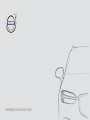 1
1
-
 2
2
-
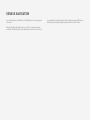 3
3
-
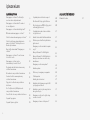 4
4
-
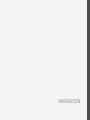 5
5
-
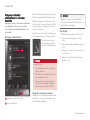 6
6
-
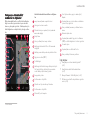 7
7
-
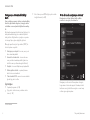 8
8
-
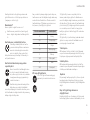 9
9
-
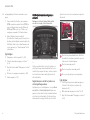 10
10
-
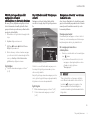 11
11
-
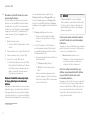 12
12
-
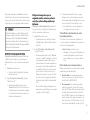 13
13
-
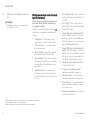 14
14
-
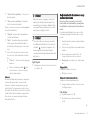 15
15
-
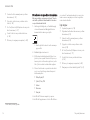 16
16
-
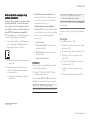 17
17
-
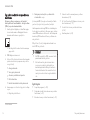 18
18
-
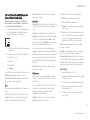 19
19
-
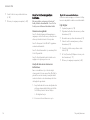 20
20
-
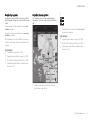 21
21
-
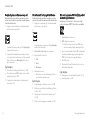 22
22
-
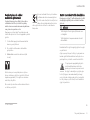 23
23
-
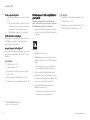 24
24
-
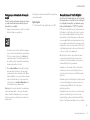 25
25
-
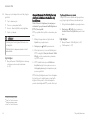 26
26
-
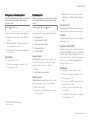 27
27
-
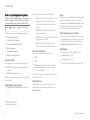 28
28
-
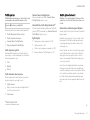 29
29
-
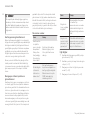 30
30
-
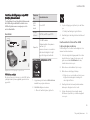 31
31
-
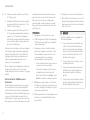 32
32
-
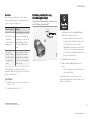 33
33
-
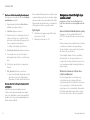 34
34
-
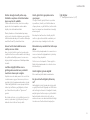 35
35
-
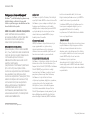 36
36
-
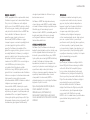 37
37
-
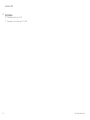 38
38
-
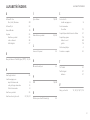 39
39
-
 40
40
-
 41
41
-
 42
42